Pokud se potýkáte s neustálými chybami a problémy ve vašem systému Windows 10, můžete se rozhodnout obnovit počítač k dřívějšímu datu, navždy. Obnovení této funkce počítače v systému Windows 10 umožňuje obnovit systém Windows do továrního nastavení nebo výchozí konfigurace. Budete mít nové prostředí Windows se všemi předchozími problémy odstraněnými, protože všechny programové soubory budou přeinstalovány. Při resetování počítače si můžete před zahájením procesu resetování vybrat, zda chcete osobní soubory zachovat nebo odstranit. V tomto článku se tedy dozvíte, jak resetovat systém Windows 10 bez ztráty dat a jak obnovit tovární nastavení systému Windows 10 s nabídkou nastavení a bez.
Jak resetovat Windows 10 PC bez ztráty dat
Resetování operačního systému Windows v 99 % případů vyřeší všechny problémy související s operačním systémem a softwarem, včetně virových útoků, poškozených souborů operačního systému atd. Tato metoda přeinstaluje váš operační systém Windows 10 bez odstranění vašich osobních souborů. Je to poslední možnost, která zbývá, když všechny ostatní metody pro váš systém nefungují. Svůj počítač se systémem Windows 10 můžete obnovit na dřívější datum se soubory pro osobní použití nebo bez nich.
Poznámka: Tato metoda odstraní všechny aplikace a ovladače nainstalované na výchozí jednotce s operačním systémem kromě předinstalovaných. Zálohujte si tedy všechna důležitá data na externí disk nebo cloudové úložiště před provedením této metody a vytvořte také bod obnovení systému.
Nyní pojďme diskutovat o dvou možnostech provedení této metody na vašem počítači/notebooku.
Možnost 1: Použití aplikace Nastavení systému Windows
Z nastavení systému Windows můžete provést reset této metody počítače. Chcete-li tedy vědět, jak resetovat systém Windows 10 bez ztráty dat prostřednictvím nastavení, pečlivě si přečtěte a postupujte podle následujících kroků.
1. Do vyhledávacího panelu systému Windows zadejte Reset this PC a klepněte na Otevřít, jak je znázorněno.
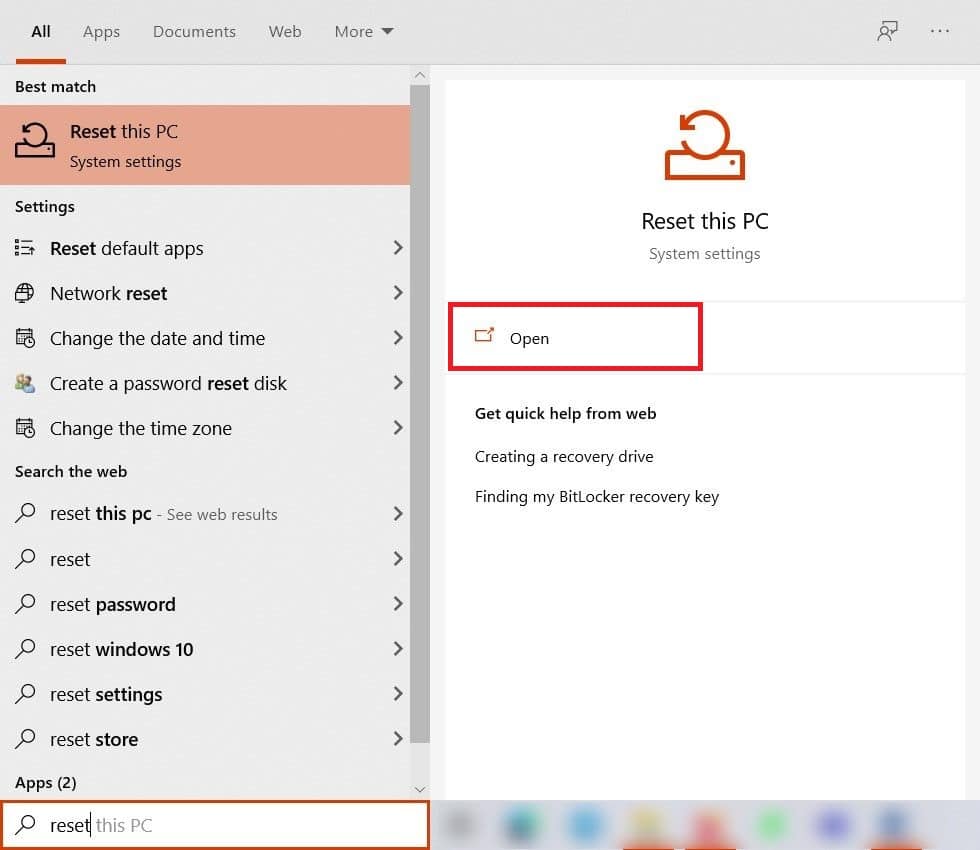
2. Nyní klikněte na Začít.
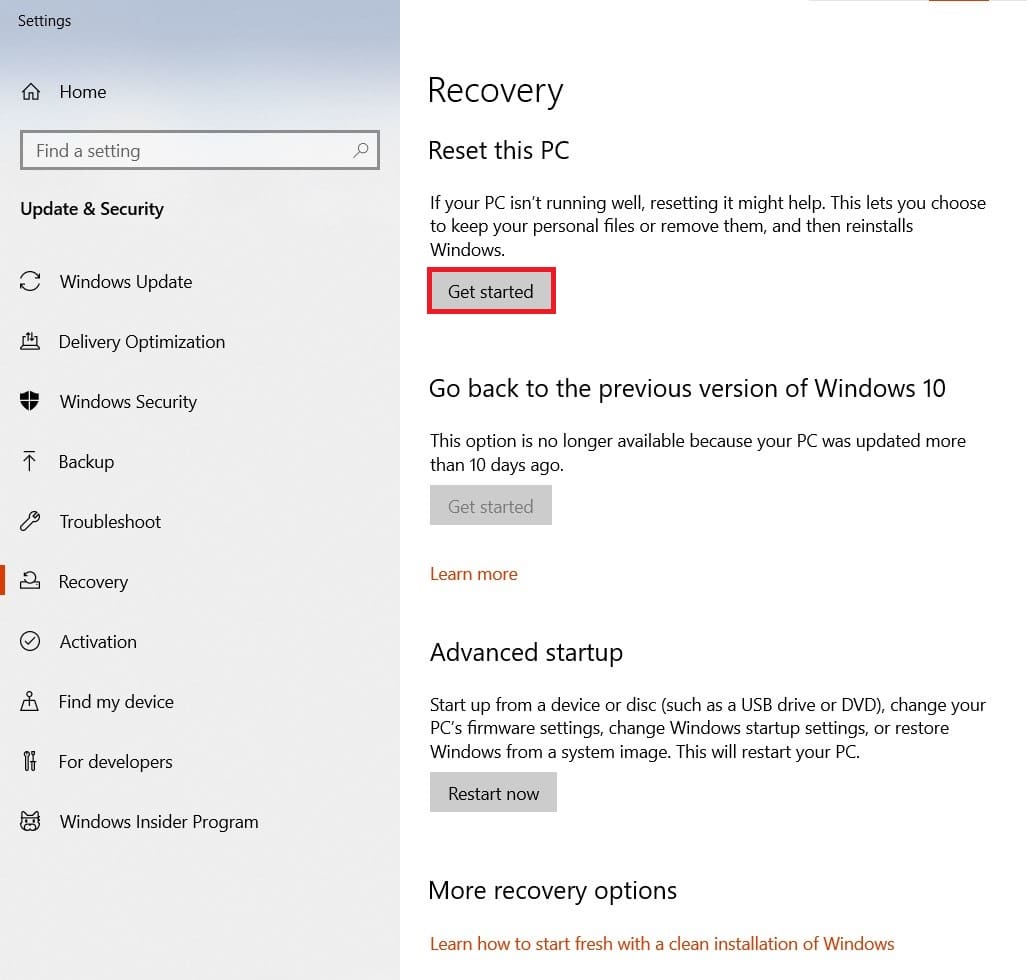
3. Budete požádáni, abyste si vybrali mezi dvěma možnostmi: Ponechat mé soubory nebo Odebrat vše.
-
Ponechat moje soubory: Tato možnost odstraní aplikace a nastavení, ale zachová vaše osobní soubory.
-
Odebrat vše: Odebere všechny vaše osobní soubory, aplikace a nastavení.

4. Podle pokynů na obrazovce dokončete resetování systému Windows 10 bez ztráty datového procesu.
Další možností je vědět, jak obnovit tovární nastavení systému Windows 10 bez nastavení. Přečtěte si proto pozorně následující kroky a postupujte podle nich:
1. Stisknutím kláves Windows + I otevřete Nastavení.
2. Nyní přejděte na Aktualizace a zabezpečení.
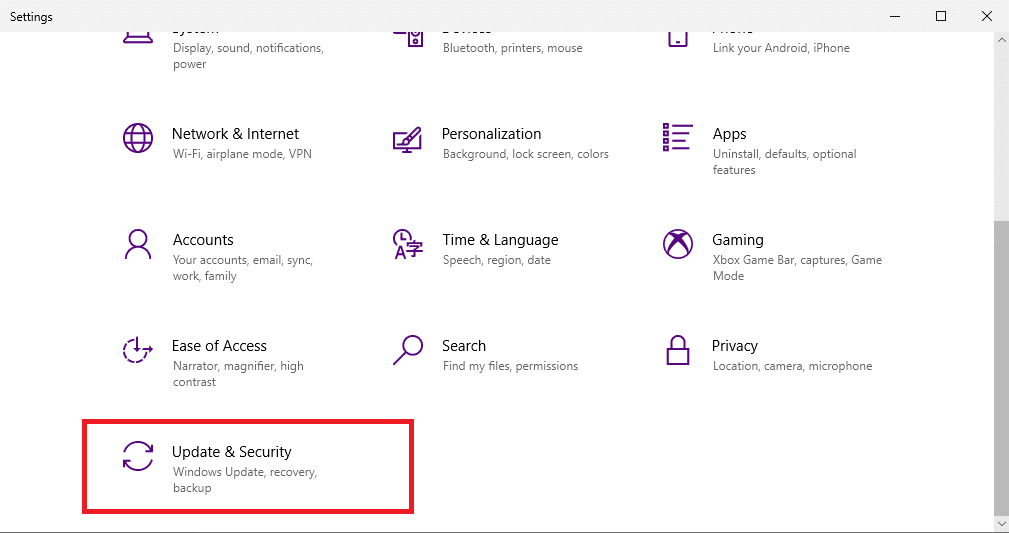
3. Dále klikněte na možnost Obnovení.
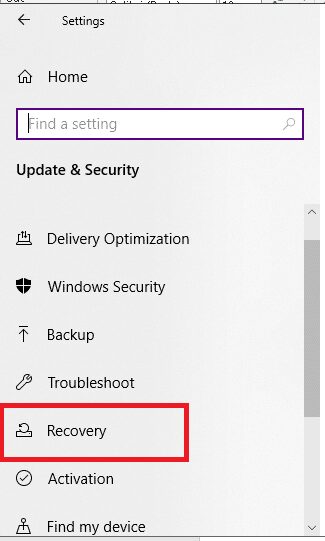
4. V části Pokročilé spouštění klikněte na tlačítko Restartovat nyní.
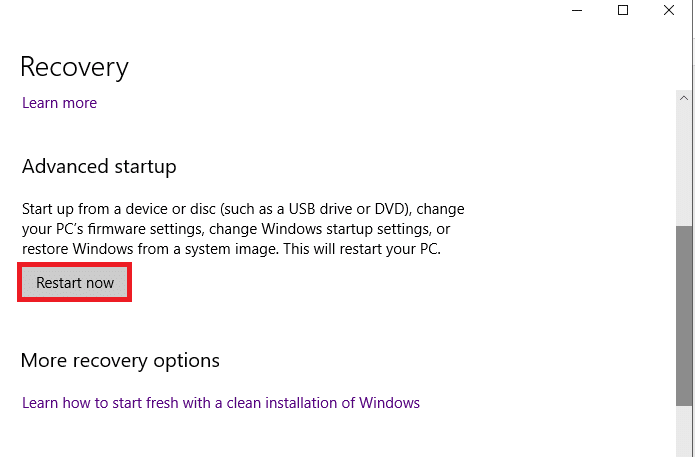
5. Poté se váš počítač restartuje a otevře se v prostředí Windows Recovery Environment. Zde klikněte na Odstraňování problémů.
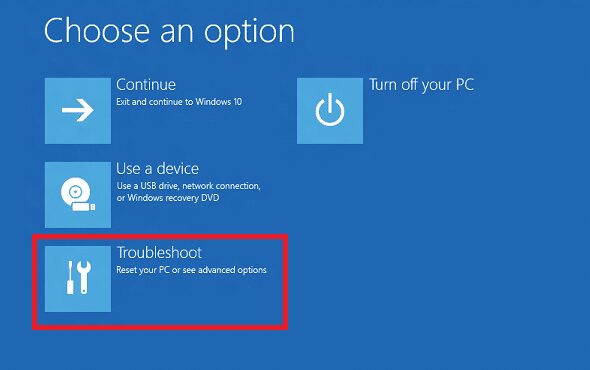
6. Vyberte možnost Resetovat tento počítač zobrazený zvýrazněně níže a pokračujte v postupu resetování systému Windows 10 bez ztráty datového procesu.
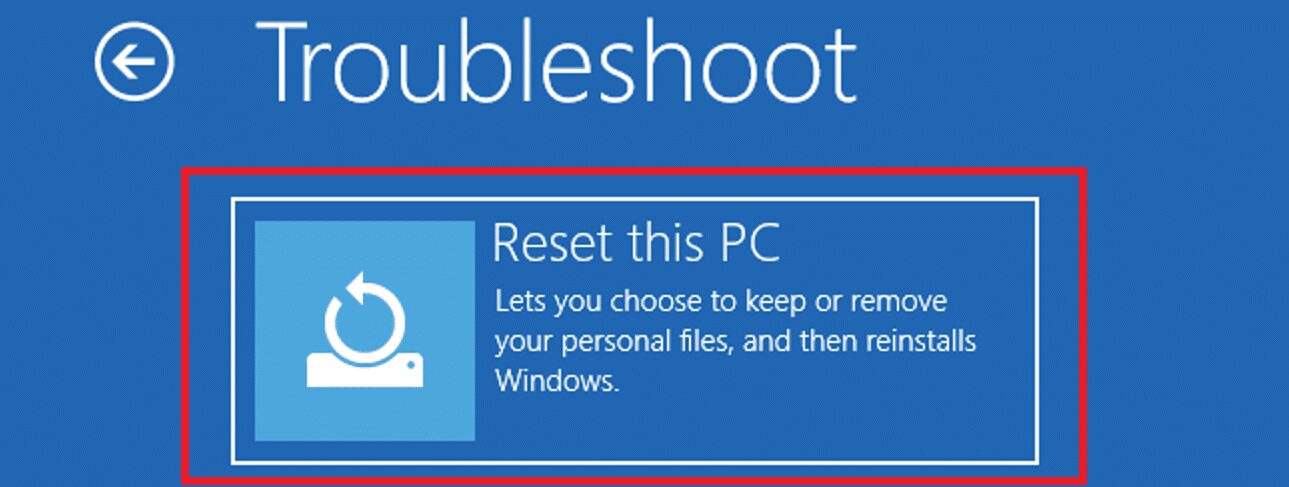
7. Nyní vyberte možnost Ponechat moje soubory nebo Odebrat vše:
-
Ponechat moje soubory: Tato možnost odstraní aplikace a nastavení, ale zachová vaše osobní soubory.
-
Odebrat vše: Odebere všechny vaše osobní soubory, aplikace a nastavení.
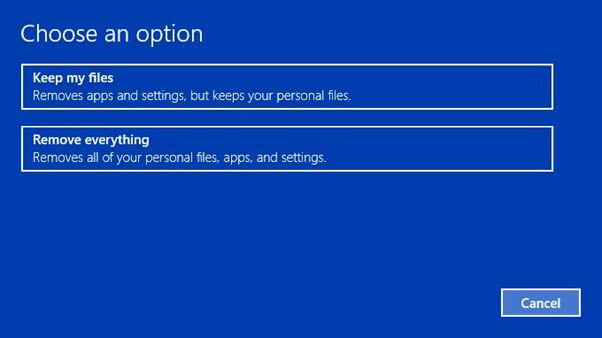
8. Nyní vyberte verzi systému Windows a klikněte na Pouze jednotka, na které je nainstalován systém Windows.
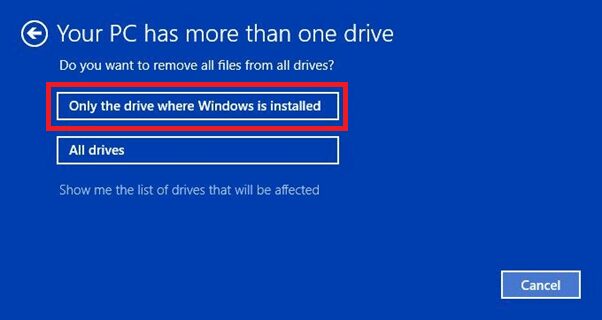
9. Dále vyberte možnost Odebrat mé soubory.
10. Nakonec kliknutím na tlačítko Reset spusťte proces.
11. Podle pokynů na obrazovce jej dokončete a obnovte počítač na dřívější datum v systému Windows 10.
Často kladené otázky (FAQ)
Q1. Může resetování počítače odstranit viry ze systému?
Ans. Ano, ale pokud je budete po resetování obnovovat v novém prostředí Windows, nezapomeňte zkontrolovat soubory pro obnovení systému.
Q2. Může resetování PC zrychlit?
Ans. Ano, krátkou dobu po resetu. Jak budete počítač v průběhu času používat, bude se s daty hromadit více souborů a aplikací. Sníží to trochu rychlost PC, ale nebudete čelit žádným velkým problémům s pomalým PC.
***
Tento článek vás provede resetováním systému Windows 10 bez ztráty dat s nastavením nebo bez něj. Zanechte jakékoli dotazy nebo komentáře v prostoru níže.
